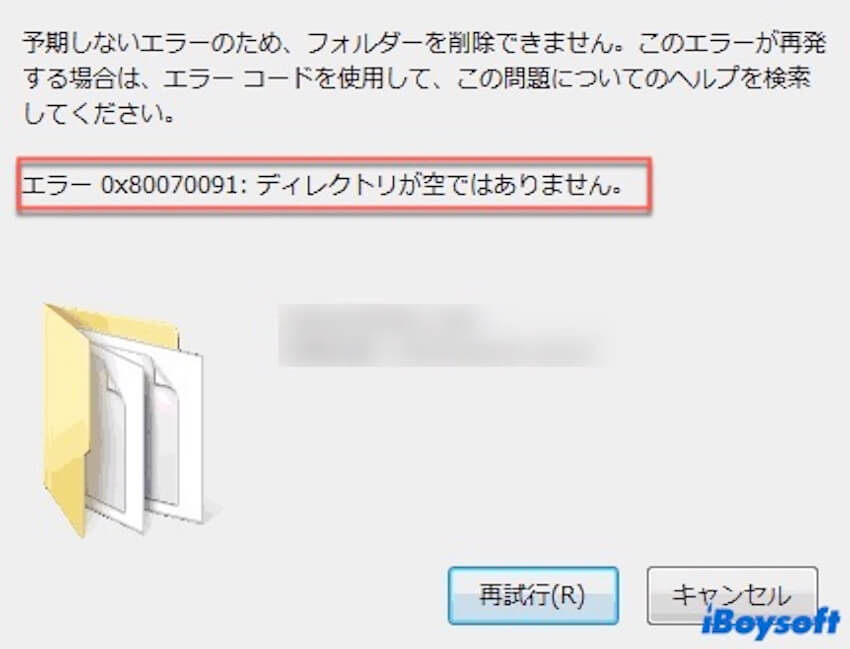パソコンユーザーなら誰でも、パソコンでデータの書き込みや読み取りを行うことはよくあることです。しかし、「予期しないエラーが発生したため、フォルダを削除できません。エラー 0x80070091: ディレクトリが空ではありません。」というエラーメッセージが表示される場合があります。
上記のエラーメッセージのように、削除しようとしたフォルダを削除できません。しかし、「ディレクトリが空ではありません。」というエラーメッセージに戸惑うかもしれません。
Windows 7/8/10/11 でフォルダを削除できない場合は、ここが正しい場所です。以下の内容を読み、Windows 7/8/10/11 でエラー 0x80070091 を解決してみてください。
上記で説明したWindows 7/8/10/11でのエラーメッセージが表示されたことがありますか?もしそうであれば、解決策を見つけるために読み続けてください。SNSでこのチュートリアルを共有するのを忘れないでください。
エラー0x80070091とは何か?原因は何ですか?
エラー 0x80070091 は、主に外付けハードドライブ、SD カード、またはペンドライブからフォルダを削除しようとしたときに発生しますが、システムドライブでも発生することがあります。Windows 7 から Windows 11 までのコンピューターで発生する可能性があります。
このエラーコードは、フォルダーを削除しようとしたときに発生する場合以外に、システムの復元を使用してコンピューターを以前に作成した特定の時点に戻そうとしたときに、「復元ポイントからディレクトリを復元中にシステムの復元に失敗しました。システムの復元中に不明なエラーが発生しました。(0x80070091)」というエラーコードが表示される場合もあります。
システムの復元の使用中にこのメッセージが表示されると、システムの復元を正常に実行できなくなります。
このエラーが発生する正確な理由は不明ですが、参考としていくつかの考えられる原因があります。
- システムファイルの破損
- ハードドライブの破損または損傷
- ドライブの不良セクタ
- 一時フォルダ内のジャンクファイルの過剰
- フォルダの権限不足
- ウイルスまたはマルウェア感染
Windows 7/8/10/11で0x80070091エラーを修正する方法
場合によっては、フォルダ名を変更することでこのエラーを解決できますが、ほとんどの場合、この方法は利用できません。このエラーは最初は些細な問題かもしれませんが、コンピューターで多くの操作を実行できなくなる可能性があります。そのため、できるだけ早く修正することが重要です。
コマンドプロンプトを使用してフォルダーを削除する
コマンドプロンプトは、Windows オペレーティングシステムのデフォルトのコマンドラインインタープリターであり、テキストコマンドを使用してコンピューターを操作します。コマンドプロンプトを使用すると、Windows で問題なくフォルダーを削除できます。コマンドプロンプトを使用してフォルダーを削除するのは少し複雑で、回避策のようなものかもしれませんが、うまくいけばフォルダーを正常に削除するのに役立ちます。
- Win + Q を押して、検索ボックスにコマンドプロンプトを入力します。
- 検索結果で右クリックして、管理者として実行を選択します。(または、Win + Shift + Enter を押して管理者特権で開くことができます。)
- 以下のコマンドを入力し、Enter キーを押して実行します。 「Folder Path」は、削除するフォルダの場所に置き換えてください。ドライブ文字を含める必要があります。rmdir /s "Folder Path"
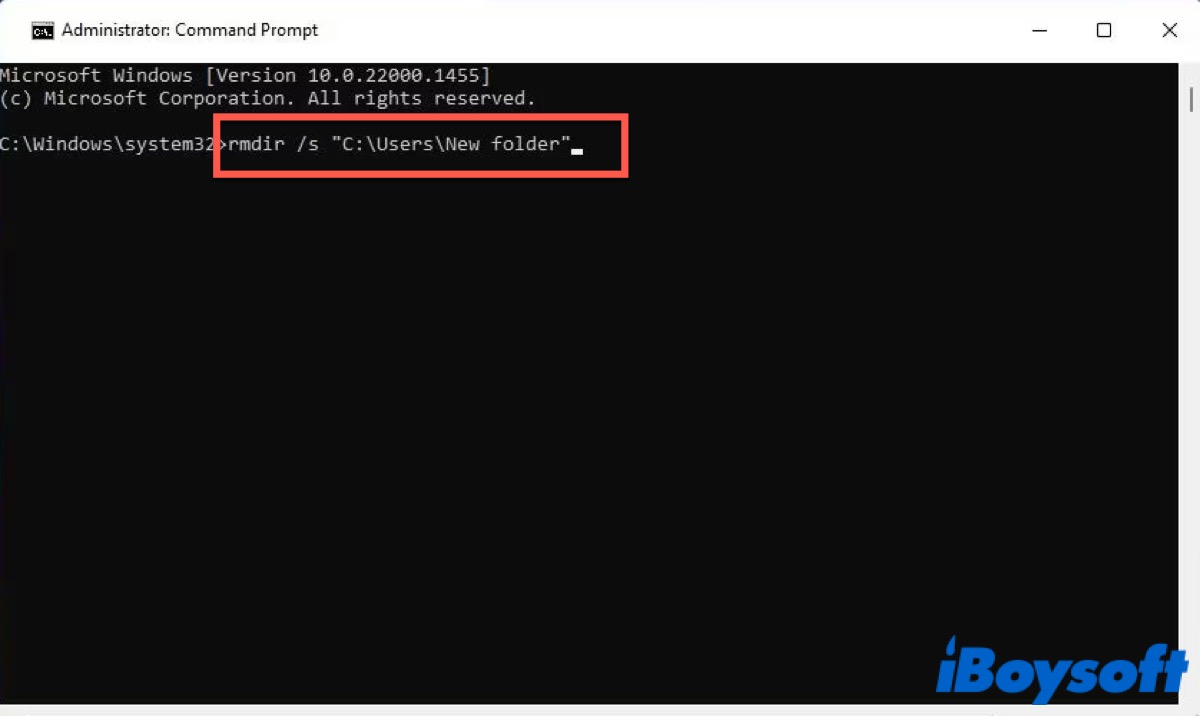
Windowsファイルエクスプローラーを再起動する
Windows ファイルエクスプローラーは、ファイル、フォルダ、ネットワーク設定の管理、ファイルや関連コンポーネントの検索ができるファイルマネージャーです。Windows エクスプローラーを再起動して、フォルダを削除できるかどうかを確認してください。
Windows エクスプローラーのウィンドウを閉じて再度開いても再起動はされません。以下の手順を実行してください。
- Ctrl + Alt + Del を同時に押して、セキュリティオプションウィンドウを開きます。
- リストからタスクマネージャーを選択します。
- プロセスタブを選択し、ファイルエクスプローラーを検索します。
- ファイルエクスプローラーを右クリックし、再起動をクリックします。 (または、ファイルエクスプローラーを選択して、ウィンドウの右下にある再起動をクリックします。)
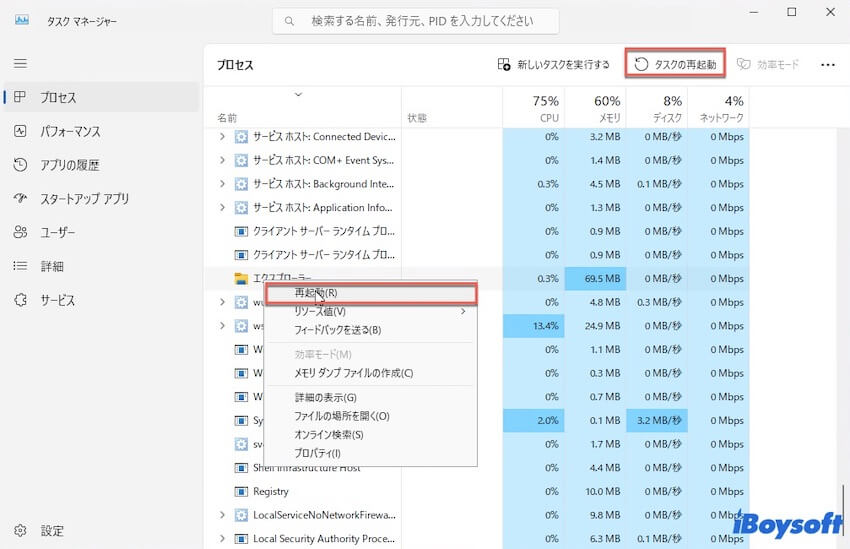
システムファイルチェッカーを実行する
エラー0x80070091の原因の1つはシステムファイルの破損です。 システムファイルチェッカー (SFC)はWindowsシステムの特定のファイルの整合性を検証して、破損したシステムファイルを自動的に修復します。そのため、SFCを実行してシステムファイルの不適切なバージョンを修復し、エラーを修正してみてください。
- タスクバーの検索アイコンをクリックして、検索ボックスに「コマンドプロンプト」と入力します。
- コマンドプロンプトを右クリックし、「管理者として実行」を選択します。
- 以下のコマンドを入力します。sfc/scannow
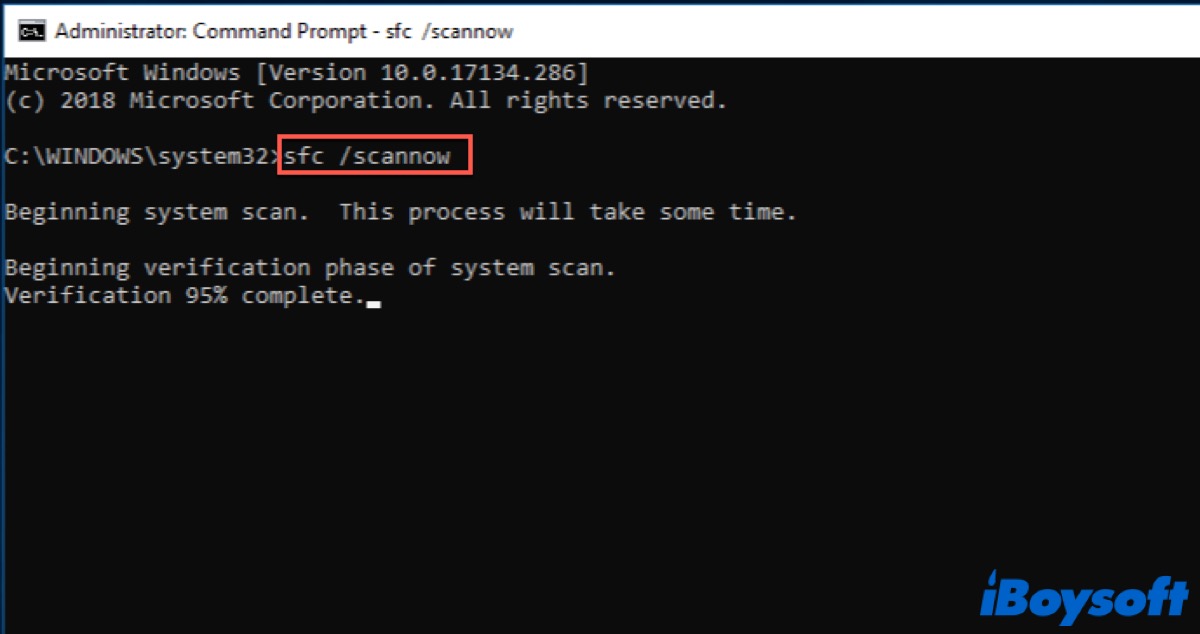
プロセスが完了するまで待ってください。プロセス中にコマンドプロンプトウィンドウを閉じたり、PCをシャットダウンしたりしないでください。
CHKDSKを実行する
このエラーは、ファイルの欠落や破損に加えて、ドライブ上の不良セクタによっても発生する可能性があります。そのため、CHKDSK を実行して、ドライブ上の不良セクタを修復してみてください。
- 上記と同じ操作でコマンドプロンプトを起動してください。
- 下のコマンドを入力し、Enterキーを押します。chkdsk /f /r X:
X を、影響を受けたファイルを保存しているストレージディスクのドライブ文字に置き換えてください。その後、コンピューターが再起動し、タスクが実行されます。CHKDSK ステージが完了するまで待ち、フォルダーの削除を再試行して、エラー 0x80070091 が修正されたかどうかを確認してください。
ファイルまたはフォルダの権限を変更する
フォルダのアクセス権限が不十分な場合、コンピューターがフォルダを削除できなくなることがあります。以下の手順に従って、影響を受けたフォルダに完全なアクセス権限を設定してください。
- 影響を受けたフォルダを右クリックし、ポップアップリストから「プロパティ」を選択します。
- 「セキュリティ」タブを選択し、「詳細設定」をクリックします。
- 所有者の横にある「変更」をクリックします。
- 「選択するオブジェクト名を入力してください」セクションのボックスに管理アカウントの名前を入力します。
- 「名前の確認」と「OK」をクリックして確認します。
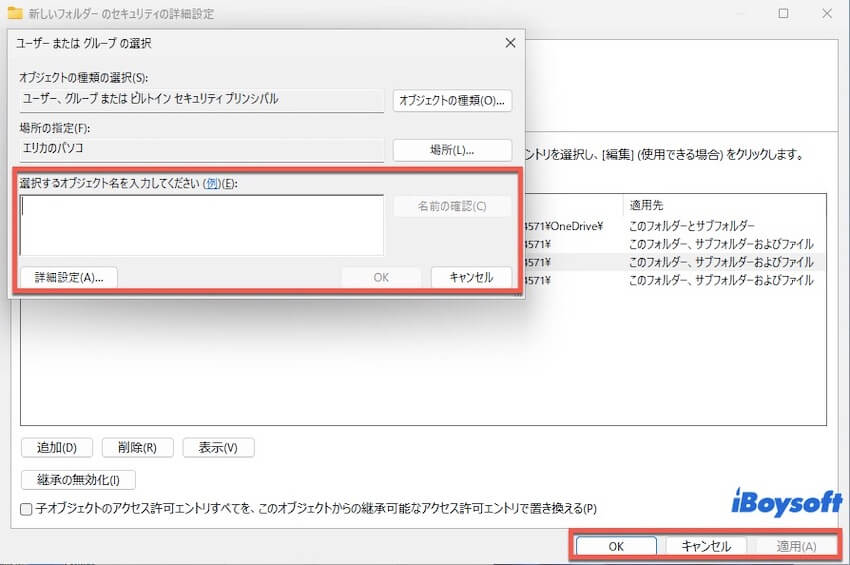
- 「すべてのサブコンテナとオブジェクトの所有者を置き換える」を選択します。
- 「適用」と「OK」をクリックして確認します。
コンピューターをウイルススキャンする
コンピューターがウイルスやマルウェアに感染し、フォルダを削除する際にエラーメッセージが表示される場合は、Windows Defenderを使用してコンピューターをスキャンできます。
- デスクトップ左下のWindowsアイコンをクリックする、またはキーボードのWinキーを押します。
- 設定 > 更新とセキュリティ > Windows Defenderに進んでください。
- Windows Defender セキュリティセンターを開くをクリックしてください。
- ウイルスと脅威の防止を選択し、詳細なスキャンを選択してください。
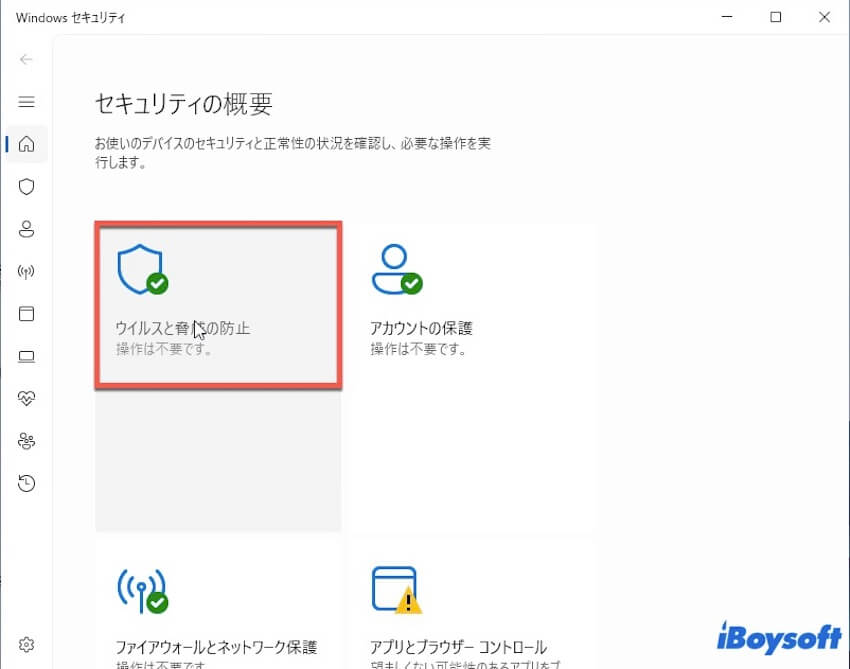
- Windows Defenderオフラインスキャンを選択し、今すぐスキャンを選択してください。
上記の解決策を使用して、PC 上のフォルダーを正常に削除できましたか?もし削除できた場合は、これらの便利な方法を必要としている人とぜひ共有してください。
エラー0x80070091に関するFAQ
- Qエラー0x80070091とは何ですか?
-
A
このエラーは、PC上のフォルダを削除しようとすると、メッセージが表示され、'予期しないエラーにより、フォルダを削除できません。エラー0x80070091:ディレクトリが空ではありません。'
- Qファイルを削除できない予期しないエラーを修正するにはどうすればよいですか?
-
A
コマンドプロンプトを使用してフォルダを削除できます。それでも機能しない場合は、SFCまたはCHEDSKを使用して破損したシステムファイルまたはバッドセクタを修正してみてください。